电脑痕迹怎么清理 电脑使用痕迹清除方法
更新时间:2024-01-20 14:54:48作者:jiang
电脑已经成为我们日常生活中不可或缺的工具,我们使用电脑浏览网页、发送电子邮件、下载文件,甚至进行网上购物和社交媒体互动。随着我们在电脑上的活动越来越多,我们的个人信息也越来越容易留下痕迹。这些痕迹可能包括我们的浏览历史、搜索记录、登录信息等,如果不妥善清理,可能会给我们的隐私安全带来潜在风险。了解如何清理电脑痕迹变得尤为重要。本文将向大家介绍一些简单有效的电脑使用痕迹清除方法,帮助我们保护个人隐私,维护电脑的安全性。
具体方法:
1.一、资源管理器中的痕迹。双击【我的电脑】或按【开始+E】组合快捷键进入资源管理器中,在左侧栏上有一个【最近访问的位置】单击进去。单击鼠标左键同时按住shift键点击第一个痕迹和最后一个痕迹或【ctrl+A】组合快捷键全选内容,然后把你在电脑盘符中浏览的痕迹可以清楚掉。
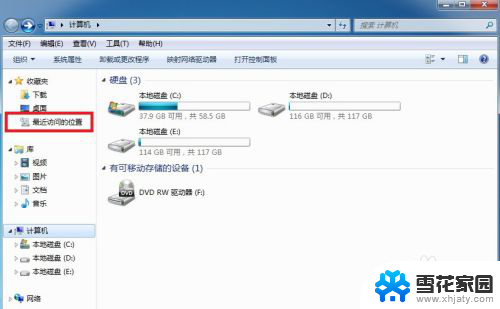
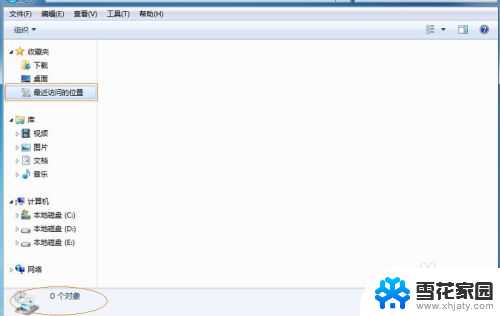
2.二、浏览器中的痕迹。电脑很多时候,我们是用来上网查阅信息的。如果不想让别人知道你最后或很长一段时间浏览的信息,可以选择【查看浏览历史、已保存的书签等】把里面的内容删除掉。
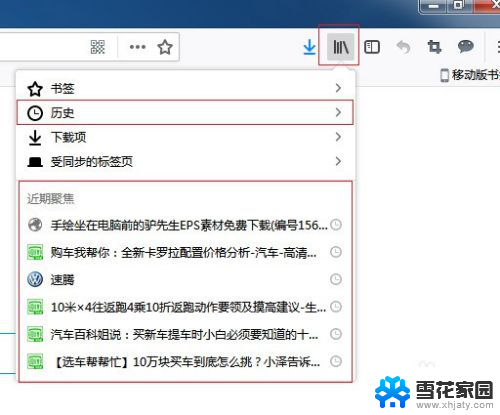
3.三、清除应用软件中的痕迹。在【开始】菜单中,随便点击一个软件做例子。比如【开始】菜单附件中的画图软件,当你使用过后,在打开新建菜单是,在右侧会显示你最近使用痕迹信息,可以单击右键选择删除。
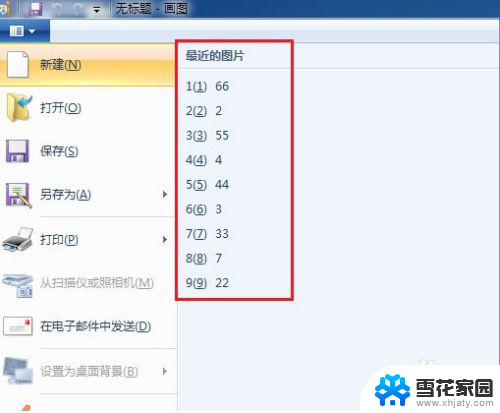
以上是电脑痕迹清理的全部内容,需要的用户可以按照小编的步骤进行操作,希望对大家有所帮助。
电脑痕迹怎么清理 电脑使用痕迹清除方法相关教程
-
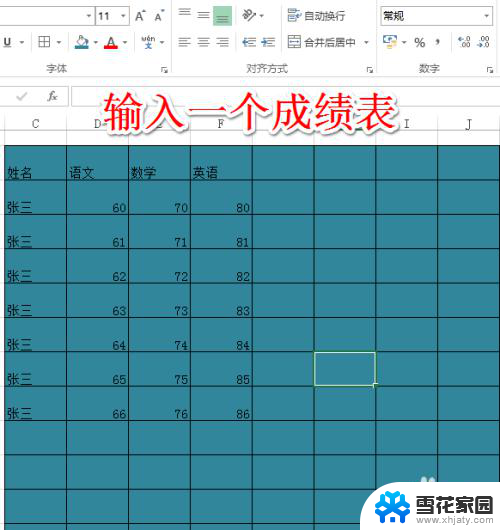 excel中怎么显示修改痕迹 Excel表格如何显示修改痕迹
excel中怎么显示修改痕迹 Excel表格如何显示修改痕迹2024-04-19
-
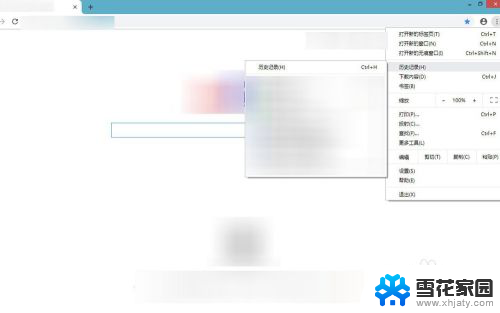 怎样清除无痕浏览记录 谷歌浏览器如何清除浏览记录
怎样清除无痕浏览记录 谷歌浏览器如何清除浏览记录2024-07-27
-
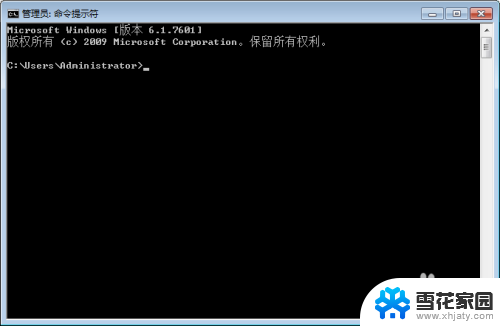 清理c盘缓存的cmd命令 使用cmd命令清理电脑缓存的方法
清理c盘缓存的cmd命令 使用cmd命令清理电脑缓存的方法2024-01-12
-
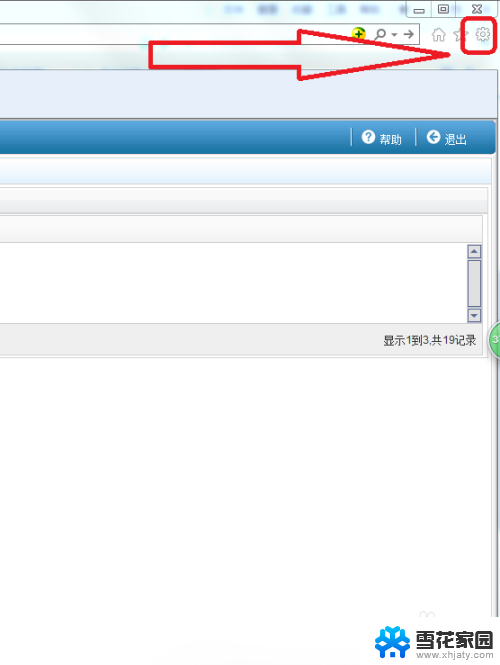 ie清缓存怎么清理 IE浏览器缓存清除方法
ie清缓存怎么清理 IE浏览器缓存清除方法2024-01-05
- 清除电脑c盘垃圾文件命令 利用cmd命令清理c盘垃圾
- 电脑edge浏览器怎么清理缓存 清理Microsoft Edge浏览器缓存的方法
- 墨迹天气时钟桌面插件 墨迹天气桌面插件设置方法
- 怎么清理电脑垃圾文件 电脑清理系统垃圾步骤
- 笔记本怎么清理后台 笔记本电脑清理后台应用的步骤
- 电脑微信文件自动清理怎么关闭 如何停用微信自动清理
- 电脑微信设置文件保存位置 微信电脑版文件保存位置设置方法
- 增值税开票软件怎么改开票人 增值税开票系统开票人修改方法
- 网格对齐选项怎么取消 网格对齐选项在哪里取消
- 电脑桌面声音的图标没了 怎么办 电脑音量调节器不见了怎么办
- 键盘中win是那个键 电脑键盘win键在哪个位置
- 电脑如何连接隐藏的wifi网络 电脑如何连接隐藏的无线WiFi信号
电脑教程推荐